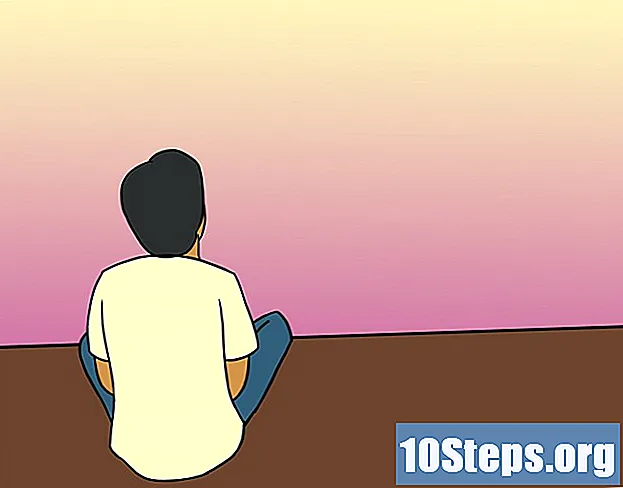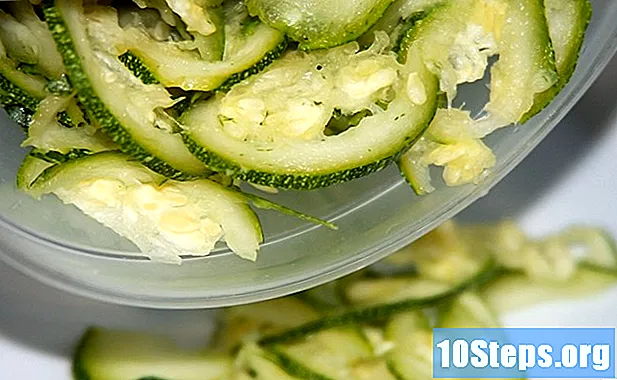Författare:
Randy Alexander
Skapelsedatum:
24 April 2021
Uppdatera Datum:
16 Maj 2024

Innehåll
är en wiki, vilket innebär att många artiklar är skriven av flera författare. För att skapa denna artikel deltog frivilliga författare i redigering och förbättring.Lysande i ditt liv! Lär dig hur du lägger till en glanseffekt till es eller former med Photoshop genom att följa denna handledning steg för steg.
stadier
-

Skapa ett nytt dokument. Justera dokumentets egenskaper till en bredd av 1500 pixlar och en identisk höjd av 1500 pixlar, med en upplösning på 300. Välj vilken grå ton som helst i färgkarta och lägg till ett nytt lager i lagerfönstret. -

Fyll i det nya lagret med den grå nyans du har valt. Innan du fyller på lagret trycker du på "X" -tangenten på tangentbordet, vilket kommer att ändra din grå bakgrund till förgrunden. För att fylla skiktet använder du genvägen Ctrl + Backspace ("Backspace").- Du har möjlighet att byta namn på skiktet om du vill ha det eller lämna det i tillstånd.
-

Fortsätt lägga till en filtereffekt till skiktet. Återgå bakgrundsfärgen till förgrunden genom att trycka på "X" -knappen igen. Navigera sedan till filter> ures> Spann för det första filtret. Ställ in filterintensiteten på 60, kontrasten till 50, sedan typen till "Försluten". -

Använd ett andra filter genom att navigera till filter> Pixelisering> Kristallisering. Justera filterinställningarna från 3 till 5 procent, beroende på hur skarp du vill ge din glanseffekt. -

Efter att du har applicerat filtren, duplicera lagret och ändra blandningsläget till "Produkt". Vrid det duplicerade lagret 180 grader med genvägen Ctrl + T. -

Återge föregående steg igen. Du bör nu ha tre lager: det ursprungliga lagret och två dubbla lager med ett blandningsläge som produceras. -

Slå samman de tre lagren. Utför denna sammanslagning genom att trycka på Ctrl + E. -

Du kan nu lägga till din nyskapade glanseffekt i ditt formbibliotek. För att lägga till den glänsande effekten navigerar du till Redigera> Definiera en fördefinierad form och namnge den nya formen för namnet "Ljus" eller en ungefärlig form. -

När du har lagt till den glänsande effekten i ditt formbibliotek, lägg till e. Gå till ditt e-verktyg och välj ett teckensnitt. -

För att tillämpa denna effekt högerklickar du på din lagertyp i din lagerpanel. Klicka på fusionsalternativ för att få fram en dialogruta. Klicka på dialogrutan och överlägget och välj sedan glanseffekten du skapade. -

För att färga effekten, lägg till en färginlägg och välj en färg som du vill. Ändra blandningsläget till "Color Density +" så är du klar. -

Wow! Det är vackert!